芯片封装
使用通用和 PCB 快速零部件定义芯片封装的几何、位置和物理属性。
- 在图形窗口中,右键单击 PCB 上表面,然后选择。
- 在编辑对话框中,将名称设置为基材。
-
设置下列几何属性:
属性 设置 X 40.0 mm Y 40.0 mm 厚度 1.0 mm - 将定位矢量设置为 [0.0, 0.0, 0.5] mm。
-
单击更新。
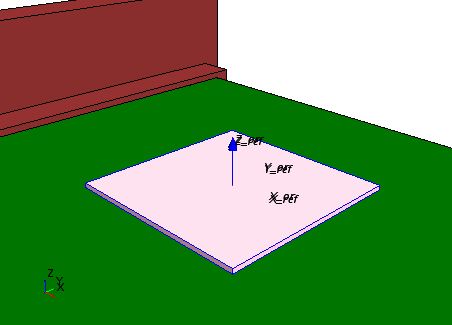
- 在物理区域内,将热指定设为通过层指定。
-
将各层厚度和金属分数设置为如下数值:
名称 厚度 金属分数 层 1 0.3 mm 0.9 层 2 0.4 mm 0.01 层 3 0.3 mm 0.9 - 单击确定。
要定义集成电路:
- 右键单击基材上表面,然后选择。
- 在编辑对话框中,将名称设置为集成电路。
-
设置下列几何属性:
属性 设置 X 25.0 mm Y 25.0 mm - 将定位矢量设置为 [0.0, 0.0, 0.0] mm。
-
单击更新。
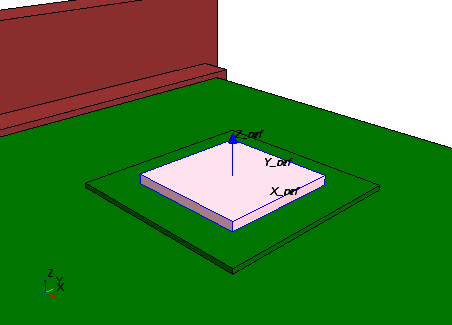
考虑集成电路的热量生成和材料:
- 在物理部分,将热源设置为 1.0 W。
- 单击固体材料选框,然后选择 Si。
- 单击确定。
要定义机箱:
-
在基材上,右键单击下方突出显示的上表面,然后选择。
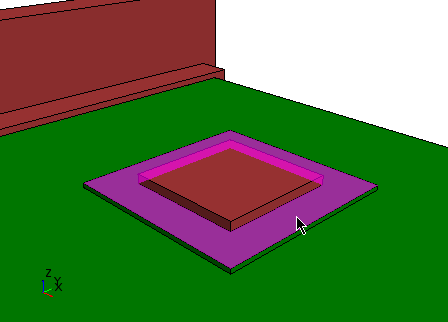
- 在编辑对话框中,将名称设置为机箱。
-
右键单击下方突出显示的基材的一处长边,并选择。
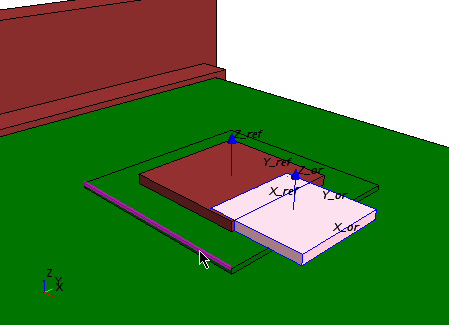
- 重复步骤 19,选择。
- 在几何部分内,将 Z 设置为 3.0 mm。
- 将定位矢量设置为 [0.0, 0.0, 0.0] mm。
-
单击更新。
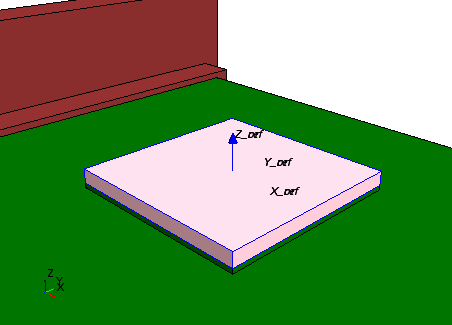
- 在物理部分,单击固体材料选框,然后选择环氧树脂。
- 单击确定。
要从机箱中去除集成电路:
- 右键单击节点,然后选择编辑相互作用。
- 在减运算组合框中,单击固态快速对象选框并选择集成电路。
- 单击应用,然后单击关闭。
下一步介绍如何设置焊点。球形焊点需要在球体和所连组件之间的空隙进行广泛的网格细化。本教程为获得拥有合理单元数的高质量网格,将焊点建模为圆柱体。要设置焊点的圆柱体外形:
-
右键单击 节点,然后选择从所有场景中隐藏。
PCB 几何从场景中消失。
- 在图形窗口中,右键单击基材底面,然后选择。
-
在编辑对话框中,设置下列几何属性:
属性 设置 高度 0.5 mm 基圆半径 0.5 mm - 将定位矢量设置为 [-16.0, -16.0, 0.0] mm。
-
单击更新和确定。
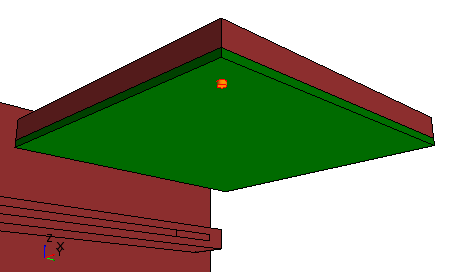
焊点沿直线形成正常模式。要设置模式:
- 右键单击节点,然后选择构建几何模式。
-
在编辑对话框内,在方向 (n) 组合框中设置下列属性:
-
单击更新和确定。
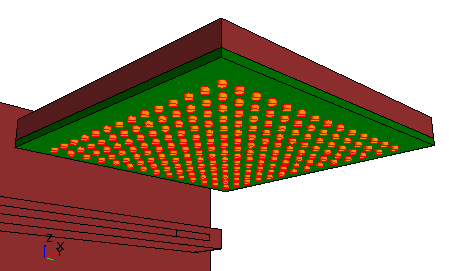
要分配焊点的物理属性:
- 右键单击快速零部件节点,然后选择。
- 在选择构建几何对话框中,选择构建模式 并单击确定。
- 右键单击节点,然后选择编辑。
- 在原对话框中,将名称设置为焊点。
- 在物理部分,单击固体材料选框,然后选择 SnPb。
-
单击应用,然后单击关闭。
所有芯片封装部件现已完成。
- 右键单击 节点,然后选择在所有场景中显示。
若要可视化不同芯片封装部件的叠加,使默认显示器透明化:
- 右键单击节点,然后选择编辑显示器。
- 在原对话框中,将不透明度设置为 0.1。
-
单击应用,然后单击关闭。
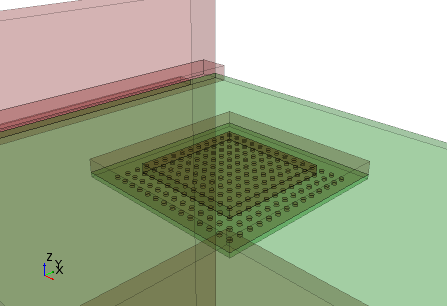
将芯片封装部件编为一个装配:
- 在快速零部件节点下,同时选中、焊点、集成电路和基材节点。
- 右键单击选定的快速零部件,然后选择复合。
- 右键单击节点,选择重命名为...,并键入名称封装。
-
保存模拟
 。
。